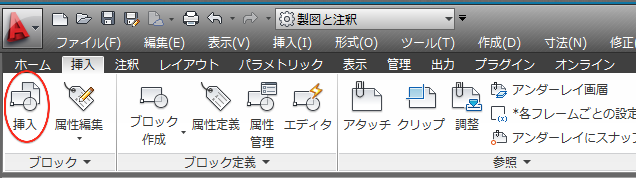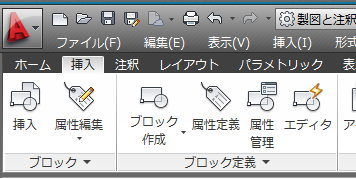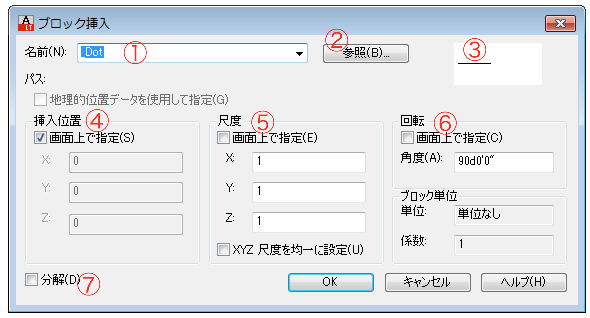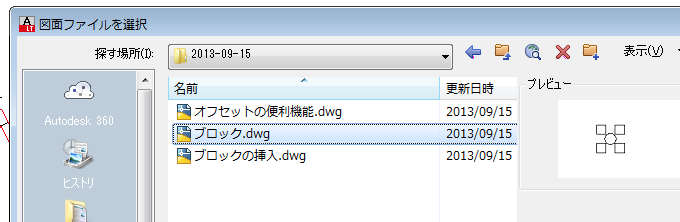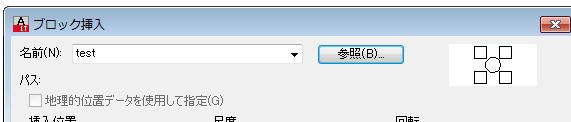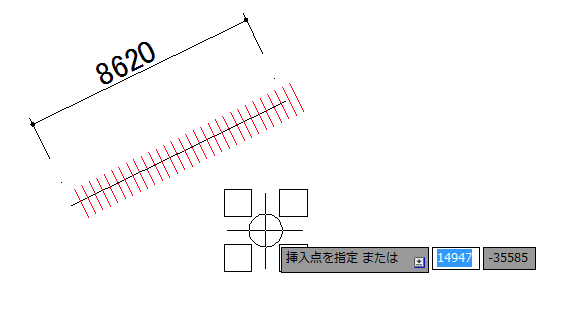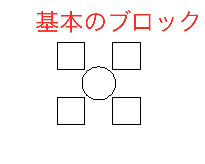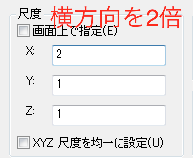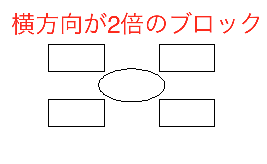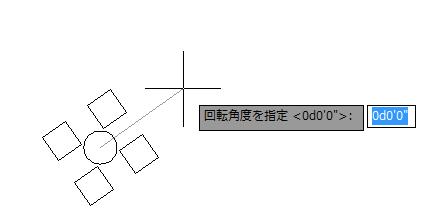|
|||||||
 |
|||||||
|
||
|
【ブロック挿入】
ブロック挿入
コマンド INSERT 短縮コマンド I
ブロック挿入 例えば"ブロック作成"のコンテンツで作成したブロックを挿入するには、リボンの"挿入"タブから"ブロック"パレットの"挿入"を選択します。
下図のようなブロック挿入ダイアログが表示されます。
①名前 : 挿入するブロックの名前を選択します。
②参照 : 参照ボタンをクリックすることでブロックデータが格納されているファイルを参照できます。
③イメージ : プレビューのイメージが参照できる場合はブロックが表示されます。
④挿入位置 : ブロックの挿入位置を指定します。普通は初期設定のまま、画面上で指定でいいと思います。
⑤尺度 : ブロックの尺度を係数で指定します。 例えば下図のような設定にした場合は、縦・横比を変更してブロックを呼び出すこともできます。
⑥回転 : ブロックの回転角度を指定します。 例えば画面上で指定にチェックを付けた場合は下図のように自由に回転角度を指定できます。
⑦分解 : 挿入したブロックを分解させて挿入する場合はチェックを付けます。
関連記事
※Autodesk、AutoCAD、AutoCAD LT、DWG、DXFは、米国およびまたはその他の国々における、 |
|||||||||||||||||||||||||||||||||||||